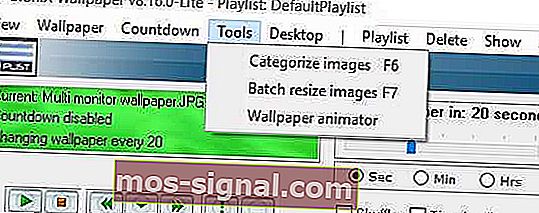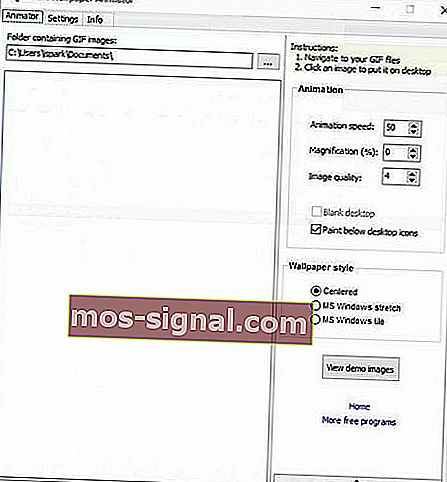Cómo configurar un GIF como fondo de pantalla en Windows 10
- Si está cansado de un fondo estático en su PC, debe saber que existe un método realmente simple para obtener un fondo más animado, utilizando un GIF como fondo.
- Para hacer esto, necesitará una aplicación de terceros llamada BioniX. Además, existen otras aplicaciones como Wallpaper Engine que te permiten tener videos como fondo de escritorio.
- Tenemos muchas guías de Windows 10 para personalizar el sistema operativo a su gusto personal. Para verlos, diríjase a nuestra página de conocimiento de Windows.
- Para solucionar problemas con Windows y otras aplicaciones, debería considerar marcar nuestra página de Tutoriales técnicos donde publicamos consejos y trucos todo el tiempo.

Si está cansado de un fondo estático en su PC, debe saber que existe un método realmente simple para obtener un fondo más animado, utilizando un GIF como fondo. Establecer un GIF como fondo no es tan difícil como crees, y en el artículo de hoy te mostraremos cómo hacerlo.
¿Puedo configurar un GIF como fondo de mi PC?
Windows 10 es, sin duda, el mejor Windows de todos los tiempos, colorido, personalizable, en resumen, nada de qué quejarse. Pero, ¿y si quisiéramos traspasar los límites en términos de personalización? Hablando de personalización, ¿no sería bueno configurar un GIF animado como fondo?
De forma predeterminada, Windows 10 no admite imágenes GIF como fondo de escritorio. Para eludir esta limitación, tenemos que confiar en programas de terceros. Hay varias herramientas que pueden ayudarlo, pero las mejores son Stardock DeskScapes y BioniX. Si bien DeskScapes es un software de pago, podemos usar BioniX, que es gratuito y funciona muy bien.
¿Cómo configuro un GIF como fondo de Windows 10?
Utilice el fondo de pantalla de BioniX
- En primer lugar, descargue BioniX Wallpaper e instálelo.
- Antes de ejecutar el software, asegúrese de haber descargado o creado algunas imágenes GIF de buena calidad.
- Abra el software BioniX y haga clic en el menú Herramientas .
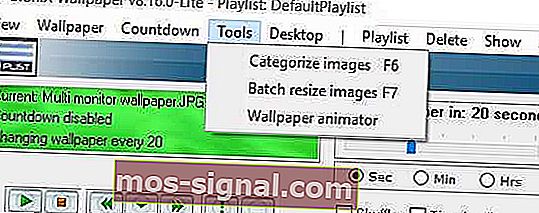
- Ahora seleccione la opción Animador de fondos de pantalla y se abrirá una ventana como se muestra a continuación:
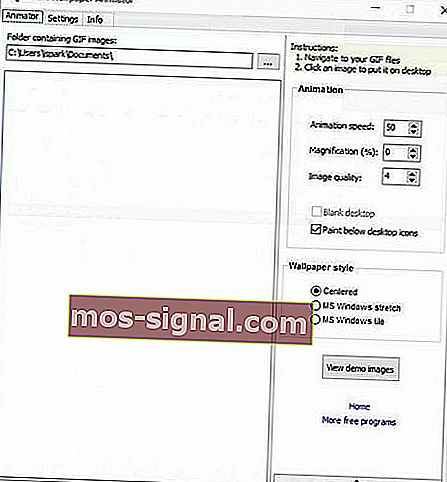
- Busque la carpeta donde se almacenan sus imágenes GIF. Seleccione el que desea aplicar ajustando la configuración como Animación de velocidad, Ampliación, etc.
- Ahora puede ver el efecto con el botón Ver imágenes de demostración .
- Nota: Para utilizar fondos GIF, es necesario que el programa BioniX esté en ejecución. También puede configurar la aplicación para que se inicie con Windows automáticamente.
Cómo configurar un GIF como fondo de Windows 7
Al igual que Windows 10, Windows 7 no admite fondos GIF. Sin embargo, admite la rotación de imágenes, por lo que puede crear un fondo animado con esta solución.
- Cree una carpeta de imágenes y mueva todas las imágenes que desee utilizar para su fondo animado.
- Ahora haga clic derecho en su escritorio y elija la opción Personalizar .
- En la parte inferior izquierda, deberá hacer clic en Fondo del escritorio .
- Haga clic en Examinar y seleccione las imágenes que desea utilizar.
- Haga clic en Aceptar para guardar los cambios.
- Si es necesario, ajuste el tamaño de sus imágenes.
- Para que su animación sea fluida, deberá establecer un intervalo de rotación bajo.
- Guarde sus cambios.
Además, también tienes la opción de utilizar la suite de escritorio Okozo , que te permitirá obtener fácilmente un efecto mucho más agradable. El programa de 2.7 Mb es realmente simple de instalar y solo necesita seguir estos pasos para configurarlo.
- Inicie la aplicación.
- El escritorio Okozo le ofrecerá una serie de categorías, que incluyen Resumen, Dibujos animados, Películas, Galerías, Interactivo, etc.
- Seleccione la categoría deseada y el complemento requerido.
- El proceso de descarga comenzará ahora.
- Al final del procedimiento, el programa le preguntará si desea activar el fondo de pantalla, así que asegúrese de confirmar.
Para concluir, hay que decir que sea cual sea el procedimiento que elija para animar su fondo de Windows 7, el sistema sufrirá inevitablemente en términos de rendimiento. Esto significa que es preferible implementar este ajuste solo si tiene una buena CPU, una excelente GPU dedicada y, obviamente, una RAM bastante grande.
Si le gustó la guía, no dude en comentarla o háganos saber qué métodos utiliza para configurar un GIF como fondo en Windows 10.
Preguntas frecuentes: anima el fondo de tu escritorio con un gif o una película
- ¿Puedes configurar un GIF como fondo de Windows 10?
Sí, aunque esta no es una función de Windows, existe una solución como se muestra en esta guía.
- ¿Cómo configuro un GIF como fondo de escritorio?
Como se muestra en este sencillo tutorial, puede configurar un GIF como fondo de escritorio mediante una aplicación especializada.
- ¿Cómo hago un GIF en mi pantalla de bloqueo de Windows 10?
Si bien no puede tener una pantalla de bloqueo animada en Windows 10, puede configurar su pantalla de bloqueo en una presentación de diapositivas, apagarla o puede configurar la imagen de su cuenta en un video corto. Para hacer esto, vaya a Configuración> Cuentas> Cree su imagen [Cámara] y cambie la cámara web a video. Puede grabar un video corto de 5 segundos para que actúe como imagen de su cuenta.
- ¿Puedes tener fondos de pantalla animados en Windows 10?
Windows 10 no admite esta función de forma predeterminada, pero puede configurar un escritorio animado con Wallpaper Engine.
Nota del editor: esta publicación se publicó originalmente en abril de 2019 y desde entonces ha sido renovada y actualizada en marzo de 2020 para brindar frescura, precisión y exhaustividad.